Loading... # [Git学习笔记](https://segmentfault.com/a/1190000039921595) ## Git 简介 Git 是一个 **开源的分布式版本控制系统。** ### 什么是版本控制? **版本控制是一种记录一个或若干文件内容变化,以便将来查阅特定版本修订情况的系统。** ### 什么是分布式版本控制系统? 介绍分布式版本控制系统前,有必要先了解一下 **传统的集中式版本控制系统。** **集中化的版本控制系统** ,诸如 CVS,Subversion 等,都有一个 **单一的集中管理的服务器** ,保存所有文件的修订版本,而协同工作的人们都通过客户端连到这台服务器, **取出最新的文件或者提交更新。** 这么做最 **显而易见的缺点是中央服务器的单点故障。** 如果宕机一小时,那么在这一小时内,谁都无法提交更新,也就无法协同工作。要是中央服务器的磁盘发生故障,碰巧没做备份,或者备份不够及时,就会有丢失数据的风险。最坏的情况是彻底丢失整个项目的所有历史更改记录。 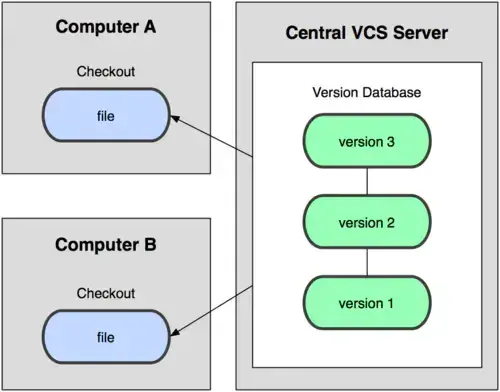 **分布式版本控制系统的客户端并不只提取最新版本的文件快照,而是把代码仓库完整地镜像下来。** 这么一来,任何一处协同工作用的服务器发生故障,事后都可以用任何一个镜像出来的本地仓库恢复。因为每一次的提取操作,实际上都是一次对代码仓库的完整备份。 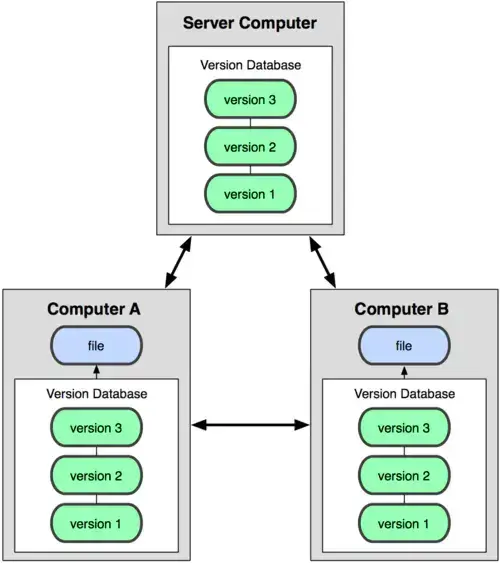 可参考: [Git 从入门到精通](https://mp.weixin.qq.com/s?__biz=MzI0MDQ4MTM5NQ==&mid=2247494947&idx=4&sn=8f07adcb499a053462d636af15138133&chksm=e918883fde6f01294ddfbcfdbac6fcc5dc2e9b191c78c1446709885a83d8eb1b992584fb7ea0&token=1267489950&lang=zh_CN#rd) ### Git vs SVN Git 和 SVN 孰优孰好,每个人有不同的体验。 #### Git是分布式的,SVN是集中式的 这是 Git 和 SVN 最大的区别。若能掌握这个概念,两者区别基本搞懂大半。因为 Git 是分布式的,所以 Git 支持离线工作,在本地可以进行很多操作,包括接下来将要重磅推出的分支功能。而 SVN 必须联网才能正常工作。 #### Git复杂概念多,SVN简单易上手 所有同时掌握 Git 和 SVN 的开发者都必须承认,Git 的命令实在太多了,日常工作需要掌握add,commit,status,fetch,push,rebase等,若要熟练掌握,还必须掌握rebase和merge的区别,fetch和pull的区别等,除此之外,还有cherry-pick,submodule,stash等功能,仅是这些名词听着都很绕。 在易用性这方面,SVN对于新手来说会更有好一些。但是从另外一方面看,Git 命令多意味着功能多,若我们能掌握大部分 Git 的功能,体会到其中的奥妙,会发现再也回不去 SVN 的时代了。 #### Git分支廉价,SVN分支昂贵 在版本管理里,分支是很常使用的功能。在发布版本前,需要发布分支,进行大需求开发,需要 feature 分支,大团队还会有开发分支,稳定分支等。在大团队开发过程中,常常存在创建分支,切换分支的求。 Git 分支是指针指向某次提交,而 SVN 分支是拷贝的目录。这个特性使 Git 的分支切换非常迅速,并且创建成本非常低。 而且 Git 有本地分支,SVN 无本地分支。在实际开发过程中,经常会遇到有些代码没写完,但是需紧急处理其他问题,若我们使用 Git,便可以创建本地分支存储没写完的代码,待问题处理完后,再回到本地分支继续完成代码。 更多关注Git与Svn的比较请参阅: [通俗易懂|用好Git 和 SVN ,轻松驾驭版本管理](https://mp.weixin.qq.com/s?__biz=MzI0MDQ4MTM5NQ==&mid=2247488632&idx=1&sn=90e5278bb92ed48fd47c1a6affc1250d&chksm=e91b7164de6cf872a3f8db6e5adfaf5188a618f4ff54aba7cbbd3cd5654eed8cc55e953fd408&token=1267489950&lang=zh_CN#rd) ## Git 工作原理 文字不好理解,请看 [图文详解 Git 工作原理](https://mp.weixin.qq.com/s?__biz=MzI0MDQ4MTM5NQ==&mid=2247508393&idx=2&sn=36bcbd46a1539d2939ca4dce9a0828da&chksm=e918c4b5de6f4da378ad358fdb7c3e812b94aa508457cf837ab6247b45fd1718fc90b389abfa&token=1267489950&lang=zh_CN#rd) ## Git 安装 ### Debian/Ubuntu 环境安装 如果你使用的系统是 **Debian/Ubuntu** , 安装命令为: ```bash $ apt-get install libcurl4-gnutls-dev libexpat1-dev gettext \ > libz-dev libssl-dev $ apt-get install git-core $ git --version git version 1.8.1.2 ``` ### Centos/RedHat 环境安装 如果你使用的系统是 **Centos/RedHat** ,安装命令为: ```bash $ yum install curl-devel expat-devel gettext-devel \ > openssl-devel zlib-devel $ yum -y install git-core $ git --version git version 1.7.1 ``` ### Windows 环境安装 在 Git 官方下载地址下载 exe 安装包。按照安装向导安装即可。 建议安装 Git Bash 这个 git 的命令行工具。 ### Mac 环境安装 在 Git 官方下载地址下载 mac 安装包。按照安装向导安装即可。 ## Git配置 Git 自带一个 git config 的工具来帮助设置控制 Git 外观和行为的配置变量。这些变量存储在三个不同的位置: > /etc/gitconfig 文件: 包含系统上每一个用户及他们仓库的通用配置。如果使用带有 --system 选项的 git config 时,它会从此文件读写配置变量。 > \~/.gitconfig 或 \~/.config/git/config 文件:只针对当前用户。可以传递 --global 选项让 Git 读写此文件。 当前使用仓库的 Git 目录中的 config 文件(就是 .git/config):针对该仓库。 每一个级别覆盖上一级别的配置,所以 .git/config 的配置变量会覆盖 /etc/gitconfig 中的配置变量。 在 Windows 系统中,Git 会查找 $HOME 目录下(一般情况下是 C:\Users\$USER)的 .gitconfig 文件。Git 同样也会寻找 /etc/gitconfig 文件,但只限于 MSys 的根目录下,即安装 Git 时所选的目标位置。 ## Git 基本概念 ### 版本库 当你一个项目到本地或创建一个 git 项目, **项目目录下会有一个隐藏的 .git 子目录。这个目录是 git 用来跟踪管理版本库的** ,千万不要手动修改。 ### 哈希值 **Git 中所有数据在存储前都计算校验和,然后以校验和来引用。这意味着不可能在 Git 不知情时更改任何文件内容或目录内容。这个功能建构在 Git 底层,是构成 Git 哲学不可或缺的部分。若你在传送过程中丢失信息或损坏文件,Git 就能发现。** Git 用以计算校验和的机制叫做 **SHA-1 散列(hash,哈希)** 。这是一个由 40 个十六进制字符(0-9 和 a-f)组成字符串,基于 Git 中文件的内容或目录结构计算出来。SHA-1 哈希看起来是这样: ```bash 24b9da6552252987aa493b52f8696cd6d3b00373 ``` Git 中使用这种哈希值的情况很多,你将经常看到这种哈希值。实际上, **Git 数据库中保存的信息都是以文件内容的哈希值来索引,而不是文件名。** ### 文件状态 在 GIt 中,你的文件可能会处于 **三种状态** 之一: - 已修改(modified) - 已修改表示修改了文件,但还没保存到数据库中。 - 已暂存(staged) - 已暂存表示对一个已修改文件的当前版本做了标记,使之包含在下次提交的快照中。 - 已提交(committed) - 已提交表示数据已经安全的保存在本地数据库中。 ### 工作区域 与文件状态对应的, **不同状态的文件在 Git 中处于不同的工作区域** 。 - 工作区(working) - 当你 git clone 一个项目到本地,相当于在本地克隆了项目的一个副本。工作区是对项目的某个版本独立提取出来的内容。这些从 Git 仓库的压缩数据库中提取出来的文件,放在磁盘上供你使用或修改。 - 暂存区(staging)- 暂存区是一个文件,保存了下次将提交的文件列表信息,一般在 Git 仓库目录中。有时候也被称作 `‘索引’',不过一般说法还是叫暂存区。 - 本地仓库(local) - 提交更新,找到暂存区域的文件,将快照永久性存储到 Git 本地仓库。 - 远程仓库(remote) - 以上几个工作区都是在本地。为了让别人可以看到你的修改,你需要将你的更新推送到远程仓库。同理,如果你想同步别人的修改,你需要从远程仓库拉取更新。 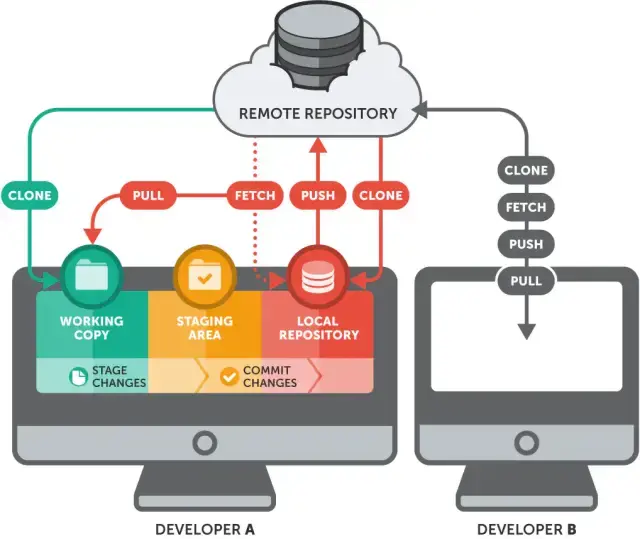 ### 分支(Branch) **分支是为了将修改记录的整个流程分开存储,让分开的分支不受其它分支的影响,所以在同一个数据库里可以同时进行多个不同的修改** 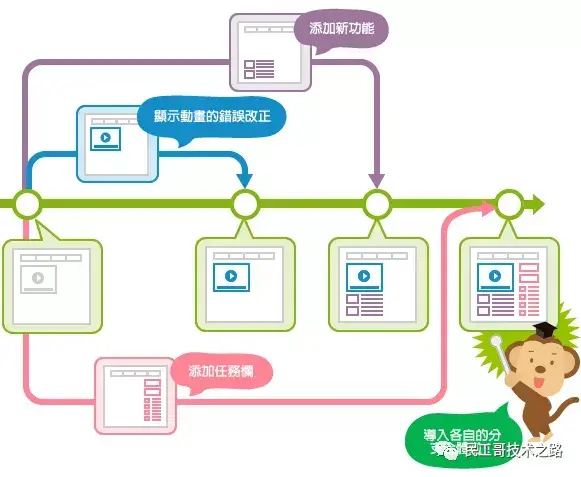 **主分支(Master)前面提到过 master 是 Git 为我们自动创建的第一个分支,也叫主分支,其它分支开发完成后都要合并到 master** 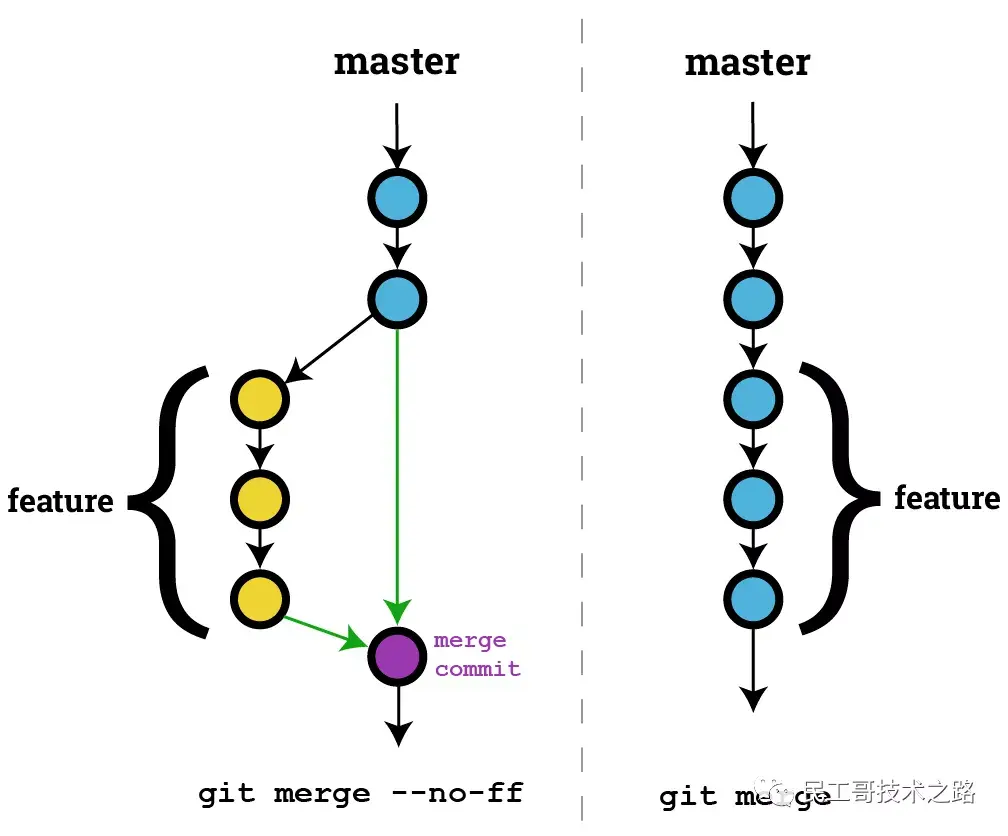 ### 标签(Tag) **标签是用于标记特定的点或提交的历史,通常会用来标记发布版本的名称或版本号(如:publish/0.0.1),虽然标签看起来有点像分支,但打上标签的提交是固定的,不能随意的改动,** ### HEAD **HEAD 指向的就是当前分支的最新提交图片** 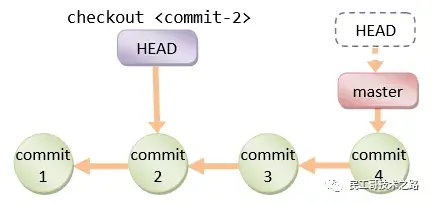 以上概念了解的差不多,那就可以继续往下看。 ## Git 命令 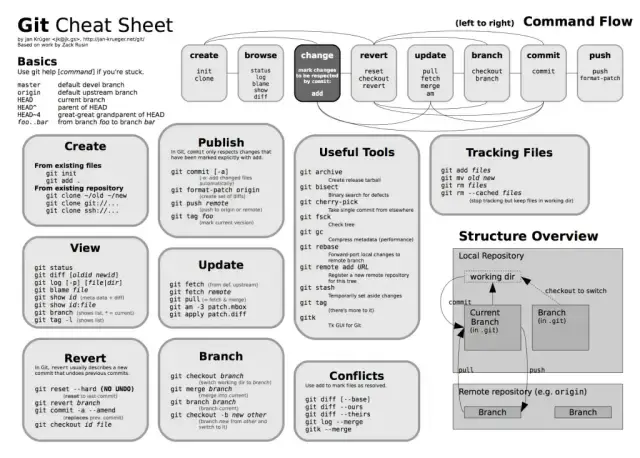 ### 创建仓库 #### 克隆一个已创建的仓库: ##### 通过 SSH ```bash $ git clone ssh://user@domain.com/repo.git ``` ##### 通过 HTTP ```bash $ git clone http://domain.com/user/repo.git ``` #### 创建一个新的本地仓库 ```bash $ git init ``` ##### 添加修改 ###### 添加修改到暂存区 **把指定文件添加到暂存区** ```bash $ git add xxx ``` **把当前所有修改添加到暂存区** ```bash $ git add . ``` **把所有修改添加到暂存区** ```bash $ git add -A ``` ###### 提交修改到本地仓库 **提交本地的所有修改** ```bash $ git commit -a ``` **提交之前已标记的变化** ```bash $ git commit ``` **附加消息提交** ```bash $ git commit -m 'commit message' ``` ##### 储藏 有时,我们需要在同一个项目的不同分支上工作。当需要切换分支时,偏偏本地的工作还没有完成,此时,提交修改显得不严谨,但是不提交代码又无法切换分支。这时, **你可以使用 git stash 将本地的修改内容作为草稿储藏起来。** 官方称之为 **储藏** ,但我个人更喜欢称之为 **存草稿** 。 ###### 1. 将修改作为当前分支的草稿保存 ```bash $ git stash ``` ###### 2. 查看草稿列表 ```bash $ git stash list stash@{0}: WIP on master: 6fae349 :memo: Writing docs. ``` ###### 3.1 删除草稿 ```bash $ git stash drop stash@{0} ``` ###### 3.2 读取草稿 ```bash $ git stash apply stash@{0} ``` ##### 撤销修改 ###### 撤销本地修改 **移除缓存区的所有文件(i.e. 撤销上次git add)** ```bash $ git reset HEAD ``` **将HEAD重置到上一次提交的版本,并将之后的修改标记为未添加到缓存区的修改** ```bash $ git reset <commit> ``` **将HEAD重置到上一次提交的版本,并保留未提交的本地修改** ```bash $ git reset --keep <commit> ``` **放弃工作目录下的所有修改** ```bash $ git reset --hard HEAD ``` **将HEAD重置到指定的版本,并抛弃该版本之后的所有修改** ```bash $ git reset --hard <commit-hash> ``` **用远端分支强制覆盖本地分支** ```bash $ git reset --hard <remote/branch> e.g., upstream/master, origin/my-feature ``` **放弃某个文件的所有本地修改** ```bash $ git checkout HEAD <file> ``` ###### 删除添加.gitignore文件前错误提交的文件 ```bash $ git rm -r --cached . $ git add . $ git commit -m "remove xyz file" ``` ###### 撤销远程修改(创建一个新的提交,并回滚到指定版本) ```bash $ git revert <commit-hash> ``` ###### 彻底删除指定版本: **执行下面命令后,commit-hash 提交后的记录都会被彻底删除,使用需谨慎** ```bash $ git reset --hard <commit-hash> $ git push -f ``` ##### 更新与推送 ###### 更新 **下载远程端版本,但不合并到HEAD中** ```bash $ git fetch <remote> ``` **将远程端版本合并到本地版本中** ```bash $ git pull origin master ``` **以rebase方式将远端分支与本地合并** ```bash $ git pull --rebase <remote> <branch> ``` ###### 推送 **将本地版本推送到远程端** ```bash $ git push remote <remote> <branch> ``` **删除远程端分支** ```bash $ git push <remote> :<branch> (since Git v1.5.0) $ git push <remote> --delete <branch> (since Git v1.7.0) ``` **发布标签** ```bash $ git push --tags ``` ##### 查看信息 ###### 显示工作路径下已修改的文件 ```bash $ git status ``` ###### 显示与上次提交版本文件的不同 ```bash $ git diff ``` ###### 显示提交历史 **从最新提交开始,显示所有的提交记录(显示hash, 作者信息,提交的标题和时间)** ```bash $ git log ``` **显示某个用户的所有提交** ```bash $ git log --author="username" ``` **显示某个文件的所有修改** ```bash $ git log -p <file> ``` ###### 显示搜索内容 **从当前目录的所有文件中查找文本内容** ```bash $ git grep "Hello" ``` **在某一版本中搜索文本** ```bash $ git grep "Hello" v2.5 ``` ##### 分支 ###### 增删查分支 **列出所有的分支** ```bash $ git branch ``` **列出所有的远端分支** ```bash $ git branch -r ``` **基于当前分支创建新分支** ```bash $ git branch <new-branch> ``` **基于远程分支创建新的可追溯的分支** ```bash $ git branch --track <new-branch> <remote-branch> ``` **删除本地分支** ```bash $ git branch -d <branch> ``` **强制删除本地分支,将会丢失未合并的修改** ```bash $ git branch -D <branch> ``` ###### 切换分支 **切换分支** ```bash $ git checkout <branch> ``` **创建并切换到新分支** ```bash $ git checkout -b <branch> ``` ##### 标签 ###### 给当前版本打标签 ```bash $ git tag <tag-name> ``` ###### 给当前版本打标签并附加消息 ```bash $ git tag -a <tag-name> ``` ##### 合并与重置 **merge 与 rebase 虽然是 git 常用功能,但是强烈建议不要使用 git 命令来完成这项工作。** 因为如果出现代码冲突,在没有代码比对工具的情况下,实在太艰难了。 你可以考虑使用各种 **Git GUI** 工具。 ###### 合并 **将分支合并到当前HEAD中** ```bash $ git merge <branch> ``` ###### 重置 **将当前HEAD版本重置到分支中,请勿重置已发布的提交** ```bash $ git rebase <branch> ``` 更多命令参考: [三年 Git 使用心得 & 常见问题整理](https://mp.weixin.qq.com/s?__biz=MzI0MDQ4MTM5NQ==&mid=2247498416&idx=2&sn=4c59cdff160984e8417f1ed35fbf5a2f&chksm=e9189facde6f16ba02fd1431cad43f7b3844b3d23590a55a577ebe2f27cfec85fd4b1f01d9ef&token=1267489950&lang=zh_CN#rd) ## Git 分支开发 Git 是目前最流行的源代码管理工具。 **为规范开发,保持代码提交记录以及 git 分支结构清晰,方便后续维护以及规范 git 的相关操作。** ### 分支命名 #### 1、master 分支 **master** 为 **主分支** ,也是用于部署 **生产环境** 的分支,确保master分支稳定性, master 分支一般由develop以及hotfix分支合并,任何时间都不能直接修改代码 #### 2、develop 分支 **develop** 为 **开发分支** , **始终保持最新完成以及bug修复后的代码** ,一般开发的新功能时,feature分支都是基于develop分支下创建的。 ##### feature 分支 开发 **新功能** 时,以develop为基础创建feature分支。 分支命名: feature/ 开头的为特性分支, 命名规则: feature/user_module、 feature/cart_module ##### release 分支 **release** 为 **预上线分支** ,发布提测阶段,会release分支代码为基准提测。当有一组feature开发完成,首先会合并到develop分支,进入提测时会创建release分支。如果测试过程中若存在bug需要修复,则直接由开发者在release分支修复并提交。当测试完成之后,合并release分支到master和develop分支,此时master为最新代码,用作上线。 ##### hotfix 分支 分支命名: hotfix/ 开头的为 **修复分支** ,它的命名规则与feature分支类似。线上出现紧急问题时,需要及时修复,以master分支为基线,创建hotfix分支,修复完成后,需要合并到master分支和develop分支 更多开发规范请参阅: [全网最全的 Git 分支开发规范手册](https://mp.weixin.qq.com/s?__biz=MzI0MDQ4MTM5NQ==&mid=2247501314&idx=2&sn=aefe2614bf85f7035a445e59fe9df84f&chksm=e918a31ede6f2a084d39e68721928a416a6a447a0876b74630a4d65011e80e0b1ce65b3ca8a2&token=1267489950&lang=zh_CN#rd) | [掌握这10条规范,轻松搞定Git!](https://mp.weixin.qq.com/s?__biz=MzI0MDQ4MTM5NQ==&mid=2247486125&idx=1&sn=ce871dd581b847ce8d6418f616d208ef&chksm=e91b6fb1de6ce6a7129022c167e46b780a0a4a91d7e54c6c3de63b1121c3f487bf561f9c13c5&token=1267489950&lang=zh_CN#rd) [拓展:Git这些高级用法,喜欢就拿去用!](https://mp.weixin.qq.com/s?__biz=MzI0MDQ4MTM5NQ==&mid=2247492361&idx=2&sn=56c8cc90d6018805e5770eb3df4f54ed&chksm=e9188615de6f0f0375c35dcfecc14e88faa7b96485a79ba18fbd0d94864fc44a47272a882c3e&token=1267489950&lang=zh_CN#rd) ## Git 提交规范 ### 为什么需要规范? 无规矩不成方圆,编程也一样。 如果你有一个项目,从始至终都是自己写,那么你想怎么写都可以,没有人可以干预你。可是如果在团队协作中,大家都张扬个性,那么代码将会是一团糟,好好的项目就被糟践了。不管是 **开发还是日后维护** ,都将是灾难。 这时候,有人提出了何不统一标准,大家都按照这个标准来。于是 **ESLint,JSHint** 等代码工具如雨后春笋般涌现,成为了项目构建的必备良品。 **Git Commit 规范** 可能并没有那么夸张,但如果你在版本回退的时候看到一大段糟心的 Commit,恐怕会懊恼不已吧。所以,严格遵守规范,利人利己。 具体请参阅: [你可能会忽略的 Git 提交规范](https://mp.weixin.qq.com/s?__biz=MzI0MDQ4MTM5NQ==&mid=2247488735&idx=1&sn=52362f2474d9f25c25d41224113f85ca&chksm=e91b71c3de6cf8d5ed887c64ebc4f4bc2b1a3a8f510ad522bbb2b97c650b340cf7aeec889fee&token=1267489950&lang=zh_CN#rd) ## Git使用技巧 只有在遇到问题的时候,才体会到技巧带来的好处! ### 常见企业工作流程(Git Workflow) 当项目需要多人共同开发时,规范工作流程就变得越来越重要。合适的工作流程能让多人协同开发更加顺利和高效。 目前主流的Git工作流程有三种: - [Git Flow(版本发布)](https://link.juejin.cn/?target=http%3A%2F%2Fnvie.com%2Fposts%2Fa-successful-git-branching-model%2F) - [GitHub Flow(持续发布)](https://link.juejin.cn/?target=https%3A%2F%2Fguides.github.com%2Fintroduction%2Fflow%2Findex.html) - [GitLab Flow(持续发布、版本发布)](https://docs.gitlab.com/ee/workflow/gitlab_flow.html) [拓展:一文弄懂 Gitflow、Github flow、Gitlab flow 的工作流](https://blog.csdn.net/p1830095583/article/details/117135082) #### Git Flow 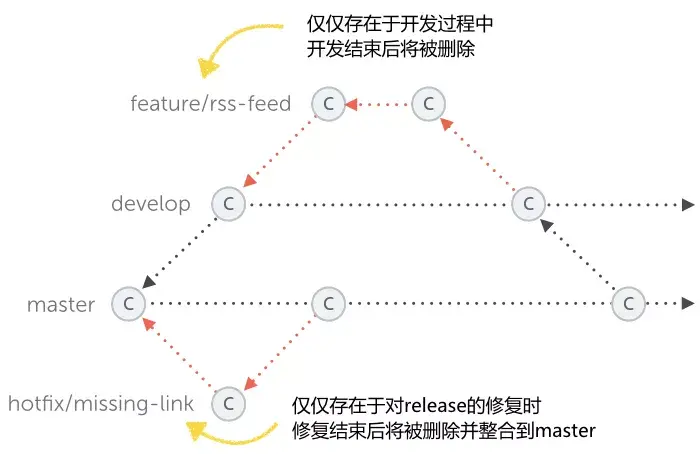 ##### 主干分支 ##### 稳定分支 ##### 开发分支 ##### 补丁分支 ##### 修改分支 #### Github Flow 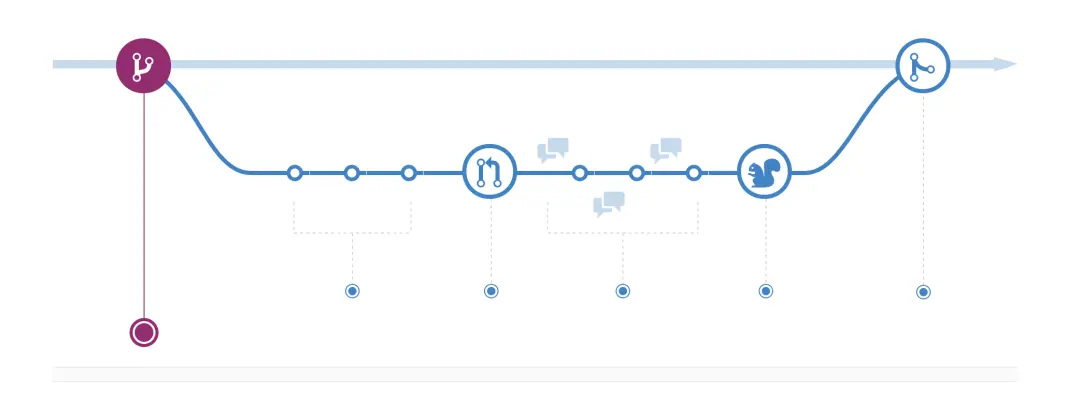 ##### 创建分支 ##### 添加提交 ##### 提交 PR 请求 ##### 讨论和评估代码 ##### 部署检测 ##### 合并代码 #### Gitlab Flow 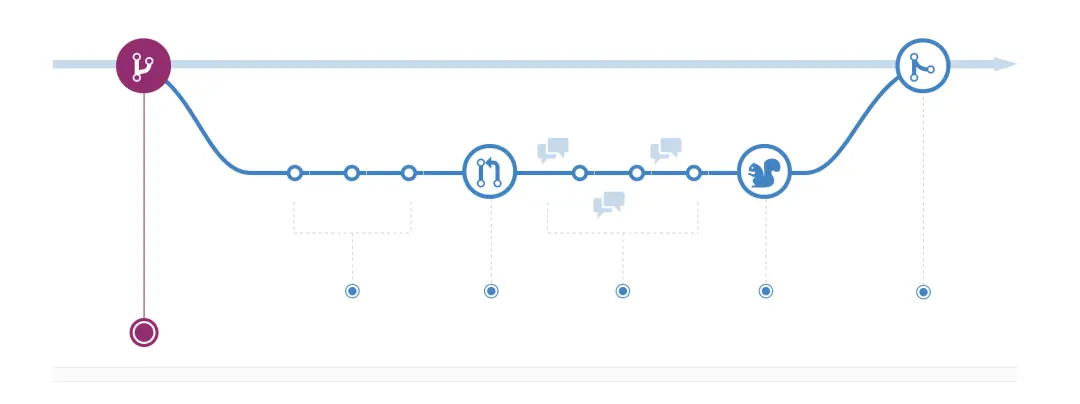 ##### 带生产分支 ##### 带环境分支 ##### 带发布分支 ### 日常使用最佳实践 总结日常工作中应该遵循的 [Git 使用方式](https://mp.weixin.qq.com/s?__biz=MzI0MDQ4MTM5NQ==&mid=2247506187&idx=2&sn=f9fb8c8378aec674cc30a77270125a7b&chksm=e918bc17de6f35016686105c16329e2a5ea5e67d4a2cf3670520b9b80fac207fccaf12f8ced8&scene=21#wechat_redirect) 和方法! #### 使用命令行代替图形化界面 - 使用命令行来操作,简洁且效率高 #### 提交应该尽可能的表述提交修改内容 - 区分 subject 和 body 内容,使用空行隔开 - subject 一般不超过 50 个字符 - body 每一行的长度控制在 72 个字符 - subject 结尾不需要使用句号或者点号结尾 - body 用来详细解释此次提交具体做了什么 #### 使用 .gitignore 文件来排除无用文件 - 可使用模板文件,然后根据项目实际进行修改 #### 基于分支或 fork 的开发模式 - 不要直接在主干分支上面进行开发 - 在新建的分支上进行功能的开发和问题的修复 #### 使用 release 分支和 tag 标记进行版本管理 - 使用 release 分支发布代码和版本维护(release/1.32) - 使用 tag 来标记版本(A-大feature功能.B-小feature功能.C-只修bug) ### 常用命令汇总整理 日常使用只要记住 [6 个命令](https://mp.weixin.qq.com/s?__biz=MzI0MDQ4MTM5NQ==&mid=2247492813&idx=1&sn=886c2e6a4773fcdcaadb3e6034c07a52&chksm=e91881d1de6f08c7d8fc94dcd0f571442e665d1b6a99ab42fc72608aa7cff0adcda7b8f9324e&scene=21#wechat_redirect) 就可以了。 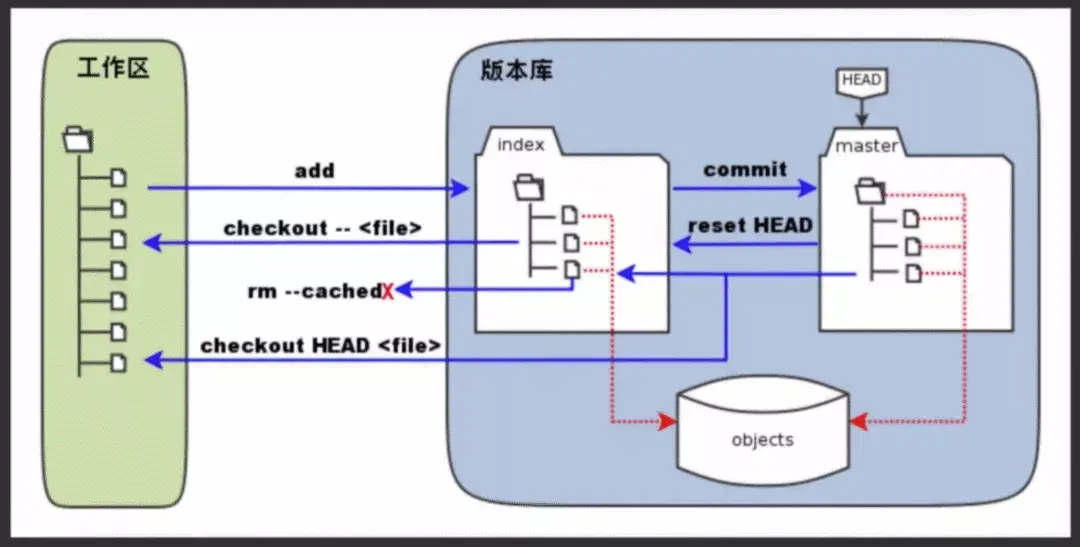 #### 工作区 -> 暂存区 ```bash $ git add <file/dir> ``` #### 暂存区 -> 本地仓库 ```bash $ git commit -m "some info" ``` #### 本地仓库 -> 远程仓库 ```bash $ git push origin master # 本地master分支推送到远程origin仓库 ``` #### 工作区 <- 暂存区 ```bash $ git checkout -- <file> # 暂存区文件内容覆盖工作区文件内容 ``` #### 暂存区 <- 本地仓库 ```bash $ git reset HEAD <file> # 本地仓库文件内容覆盖暂存区文件内容 ``` #### 本地仓库 <- 远程仓库 ```bash $ git clone <git_url> # 克隆远程仓库 $ git fetch upstream master # 拉取远程代码到本地但不应用在当前分支 $ git pull upstream master # 拉取远程代码到本地但应用在当前分支 $ git pull --rebase upstream master # 如果平时使用rebase合并代码则加上 ``` #### 工作区 <- 本地仓库 ```bash $ git reset <commit> # 本地仓库覆盖到工作区(保存回退文件内容修改) $ git reset --mixed <commit> # 本地仓库覆盖到工作区(保存回退文件内容修改) $ git reset --soft <commit> # 本地仓库覆盖到工作区(保留修改并加到暂存区) $ git reset --hard <commit> # 本地仓库覆盖到工作区(不保留修改直接删除掉) ``` 更多关于Git的使用技巧介绍请查阅:[学会这 11 条,你离 Git 大神就不远了!](https://mp.weixin.qq.com/s?__biz=MzI0MDQ4MTM5NQ==&mid=2247511216&idx=1&sn=8c99e7348cafdc38e45b3b603ecbb21d&chksm=e918c9acde6f40ba5af34a816c87b535968ba213747c92bc42b1c8b8fe62f0272d95854392a5&token=1267489950&lang=zh_CN#rd) 最后修改:2023 年 09 月 26 日 © 允许规范转载 赞 如果觉得我的文章对你有用,请随意赞赏